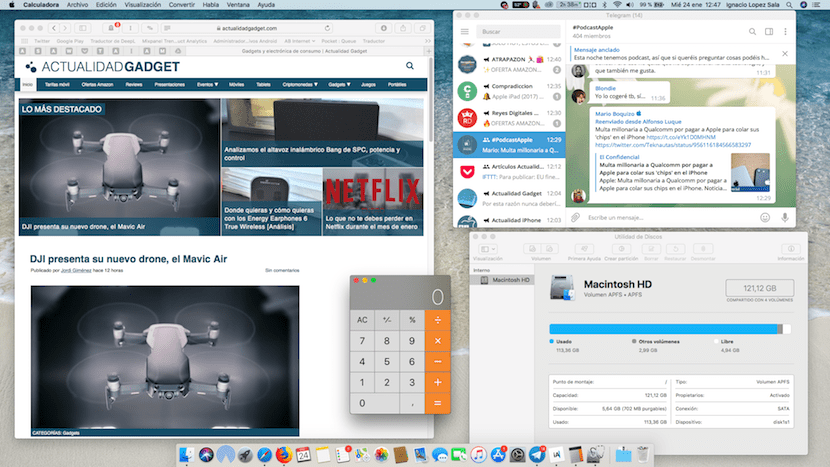
Σίγουρα σου έχει δώσει τον τίτλο του κουνιάδου της οικογένειας, όλοι οι συγγενείς σου, συμπεριλαμβανομένων των φίλων, θα επικοινωνήσουν μαζί σου για να μπορέσουν λύστε αυτό το ευχάριστο πρόβλημα λειτουργίας ή διαμόρφωσης που δεν μπορούν να βρουν μια λύση στο Διαδίκτυο ή απλά δεν έχουν μπει στον κόπο να την αναζητήσουν.
Στις περισσότερες περιπτώσεις, το πιο απλό πράγμα είναι να στείλετε ένα στιγμιότυπο οθόνης με τις παραμέτρους που πρέπει να έχει η εφαρμογή ή το σύστημα για να λειτουργήσει σωστά. Σε αυτό το άρθρο σας δείχνουμε πώς μπορούμε τραβήξτε στιγμιότυπα οθόνης σε Android, iPhone, Windows και Mac.
Τραβήξτε στιγμιότυπα οθόνης Android
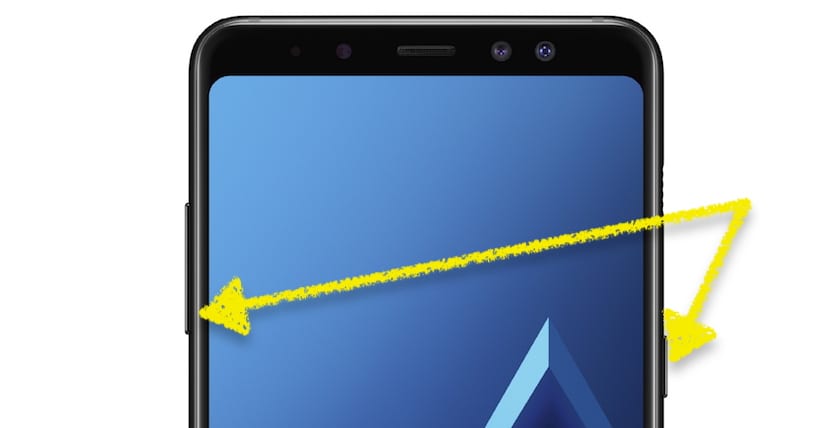
Στις πρώτες εκδόσεις του Android, η δυνατότητα λήψης στιγμιότυπου οθόνης σε τερματικά Android ήταν μια οδύσσεια, καθώς κάθε κατασκευαστής μας πρόσφερε έναν διαφορετικό τρόπο να το κάνουμε και έπρεπε πάντα να καταλήγουμε στον ιστότοπο του κατασκευαστή να αναζητούμε αυτές τις πληροφορίες. Επί του παρόντος, για να τραβήξουμε ένα στιγμιότυπο οθόνης σε ένα τερματικό Android, έχουμε τρεις επιλογές, αν και η πρώτη έχει γίνει πρότυπο στον κλάδο, Ευτυχώς.
- Τα τελευταία χρόνια, και έως ότου ο αισθητήρας δακτυλικών αποτυπωμάτων στο μπροστινό μέρος των συσκευών άρχισε να εξαφανίζεται, ο πιο συνηθισμένος συνδυασμός ήταν το πάτημα του κουμπιού μεταξύ τους για ένα δευτερόλεπτο. κουμπί λειτουργίας και κουμπί μείωσης έντασης.
- Άλλοι κατασκευαστές, όπως η Samsung, έχουν χρησιμοποιήσει εδώ και πολλά χρόνια τη μέθοδο του πατήματος του κουμπιού έναρξης μαζί με την ενεργοποίηση ή απενεργοποίηση του τερματικού για τη λήψη ενός στιγμιότυπου οθόνης. αφαιρέστε το κουμπί αρχικής οθόνης από το μπροστινό μέρος του τερματικού, έχει προστεθεί στην τυποποίηση των περισσότερων κατασκευαστών και για να τις εκτελέσουμε πρέπει να πατήσουμε το κουμπί μείωσης της έντασης ήχου και το κουμπί ενεργοποίησης ή απενεργοποίησης μαζί για ένα δευτερόλεπτο.
- Ορισμένοι κατασκευαστές μάς προσφέρουν τη δυνατότητα λήψης στιγμιότυπων οθόνης μέσω λογισμικού μέσω του συστήματος, επομένως πρέπει να έχουμε πρόσβαση μόνο στον πίνακα ελέγχου για να κάνουμε κλικ στην επιλογή που είναι διαθέσιμη σε αυτό το μενού για να καταγράψουμε το περιεχόμενο που εμφανίζεται εκείνη τη στιγμή στην οθόνη. Αυτή η λειτουργία, ανάλογα με την έκδοση του λειτουργικού συστήματος, μας επιτρέπει να τραβάμε μαζί στιγμιότυπα οθόνης και ενώστε τους αργότερα χωρίς να χρειάζεται να χρησιμοποιήσετε εφαρμογές τρίτων.
Τραβήξτε στιγμιότυπα οθόνης σε iOS
Για να τραβήξουμε ένα στιγμιότυπο οθόνης στη συσκευή μας iOS, πρέπει πρώτα να λάβουμε υπόψη ποια συσκευή είναι, καθώς στα πιο πρόσφατα μοντέλα iPhone, η μέθοδος έχει αλλάξει, λόγω της εξαφάνισης του κουμπιού αρχικής οθόνης στο iPhone X.
Τραβήξτε ένα στιγμιότυπο οθόνης σε iPhone 8, 8 Plus και παλαιότερες εκδόσεις
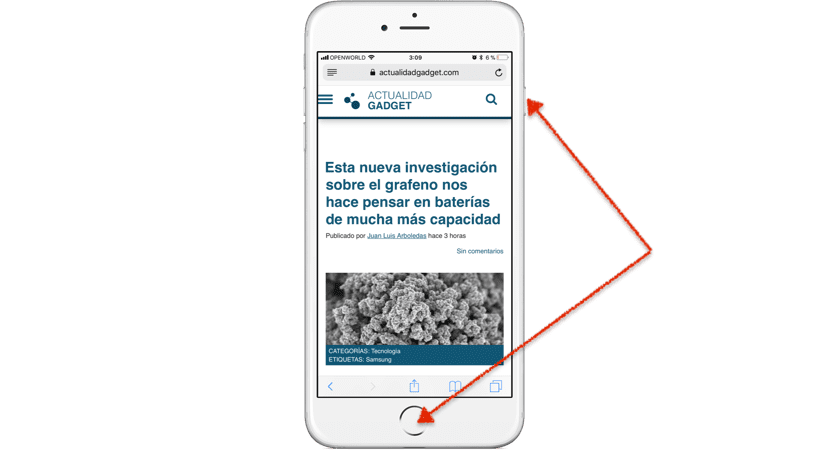
Με την άφιξη των iPhone 7 και 7 Plus, το κουμπί home μετατράπηκε από φυσικό κουμπί στο να μας προσφέρει μια απτική απόκριση κάθε φορά που το πατάμε, ώστε να γνωρίζουμε ανά πάσα στιγμή ότι η περιοχή του τερματικού είναι αφιερωμένη σε αυτό κουμπί από το πρώτο μοντέλο , έχει πατηθεί με επιτυχία. Στην αρχή χρειάζεται λίγη εξοικείωση, αλλά όσο περνούν οι μέρες το συνηθίζεις και δεν χάνετε ότι το κουμπί δεν είναι φυσικό.
Για να τραβήξουμε ένα στιγμιότυπο οθόνης στο iPhone 8 και 8 Plus ή παλαιότερο, πρέπει να πατήσουμε το κουμπί έναρξης, γνωστό και ως home, και το κουμπί απενεργοποίησης οθόνης μαζί. Τη στιγμή που γίνεται η σύλληψη, θα ακούσουμε τον ήχο ενός κλείστρου κάμερας, για να επιβεβαιώσουμε ότι εκτελέσαμε σωστά τη διαδικασία.
Τραβήξτε ένα στιγμιότυπο οθόνης στο iPhone X και νεότερες εκδόσεις
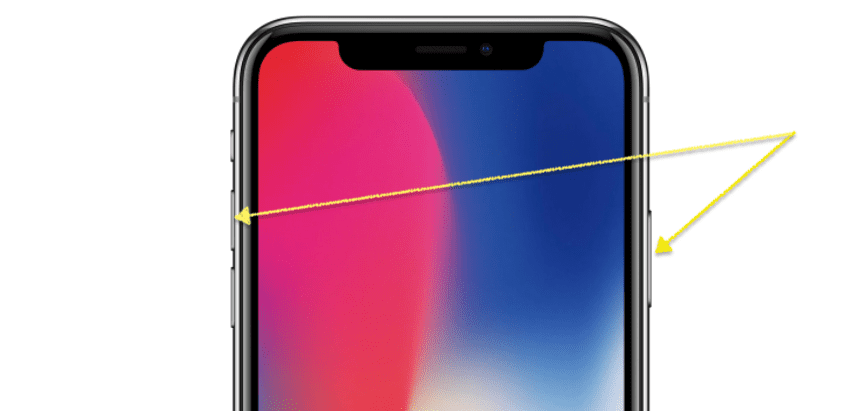
Μετά την εξαφάνιση του κουμπιού αρχικής οθόνης στο iPhone X, η μέθοδος λήψης στιγμιότυπων οθόνης στο iOS έχει αλλάξει σημαντικά. Με αυτή τη συσκευή και όλες αυτές που κυκλοφορούν στην αγορά χωρίς το κλασικό κουμπί έναρξης, η διαδικασία αποτελείται από πατήστε το κουμπί λειτουργίας και το πλήκτρο αύξησης της έντασης ήχου μαζί.
Αν πατήσουμε το πλήκτρο μείωσης της έντασης, η συσκευή θα το κάνει θα εμφανίσει την επιλογή απενεργοποίησης της συσκευής ή πραγματοποίησης έκτακτης κλήσης. Κατά τη λήψη, η εικόνα θα ανάψει λευκό και θα ακουστεί ο κλασικός ήχος κλείστρου μιας κάμερας καθρέφτη για να επιβεβαιώσει ότι έχουμε κάνει σωστά τη διαδικασία.
Τραβήξτε στιγμιότυπα οθόνης σε Mac
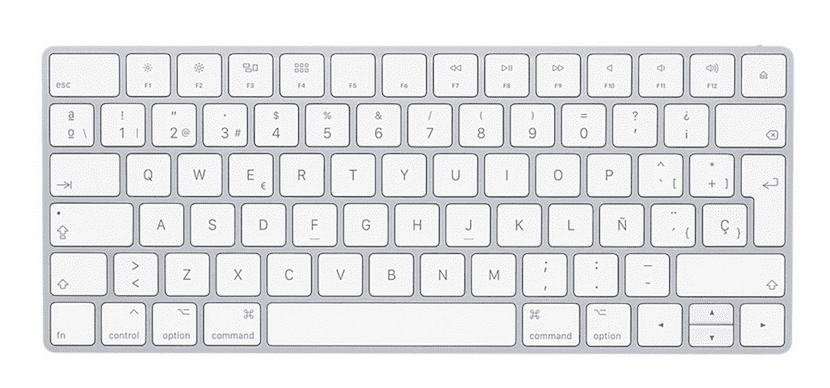
Το macOS, το λειτουργικό σύστημα Mac, μας προσφέρει έναν μεγάλο αριθμό επιλογών όσον αφορά τη λήψη στιγμιότυπων οθόνης, καθώς μπορούμε όχι μόνο να καταγράψουμε ολόκληρη την εικόνα που εμφανίζεται στην οθόνη μας, αλλά και μπορούμε να συλλάβουμε το παράθυρο μιας συγκεκριμένης εφαρμογής.
Μόλις τραβήξουμε το στιγμιότυπο οθόνης, ανεξάρτητα από τη μέθοδο που χρησιμοποιήθηκε, θα ακούσουμε τον ήχο ενός κλείστρου κάμερας, για να επιβεβαιώσουμε ότι έχουμε πραγματοποιήσει σωστά τη διαδικασία. Παρακάτω σας παρουσιάζουμε το τρεις διαθέσιμες μέθοδοι για τη λήψη στιγμιότυπων οθόνης στο Mac.
Λήψη πλήρους οθόνης σε Mac
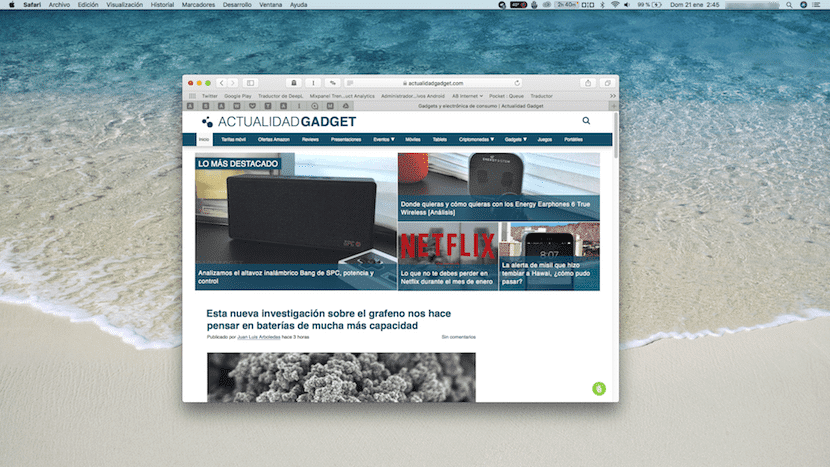
Για να καταγράψουμε όλες τις πληροφορίες που εμφανίζονται στην οθόνη μας, πρέπει να πατήσουμε τα πλήκτρα: CMD + Shift + 3
Στιγμιότυπο οθόνης της εφαρμογής που εμφανίζεται στο Mac με σκιά
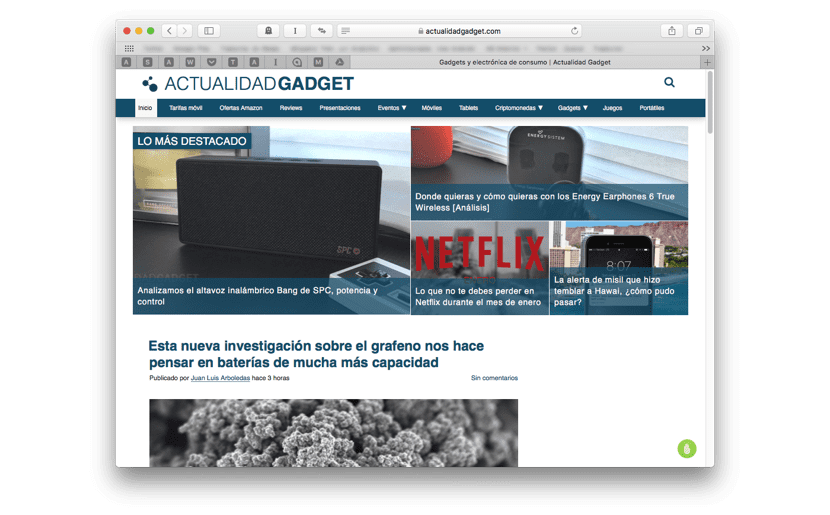
Η λήψη μόνο του παραθύρου της εφαρμογής που εμφανίζεται στην οθόνη του Mac μας είναι ιδανική όταν θέλουμε να κάνουμε ένα σεμινάριο ή όταν θέλουμε να μοιραστούμε ένα συγκεκριμένο παράθυρο διαμόρφωσης για να το μοιραστούμε με άλλα άτομα. Να κάνω, Το macOS μας προσφέρει δύο «τελειώσεις» με σκιά και χωρίς σκιά.
Για να καταγράψουμε το παράθυρο της εφαρμογής προχωράμε με τον ακόλουθο συνδυασμό πλήκτρων: CMD + Shift + 4. Στη συνέχεια, κάντε κλικ στην οθόνη διαστήματος, εκείνη τη στιγμή θα εμφανιστεί το εικονίδιο μιας κάμερας στον κέρσορα και πρέπει να επιλέξουμε το παράθυρο από το οποίο θέλουμε να τραβήξουμε με το ποντίκι.
Στιγμιότυπο οθόνης της εφαρμογής που εμφανίζεται στο Mac χωρίς σκιά
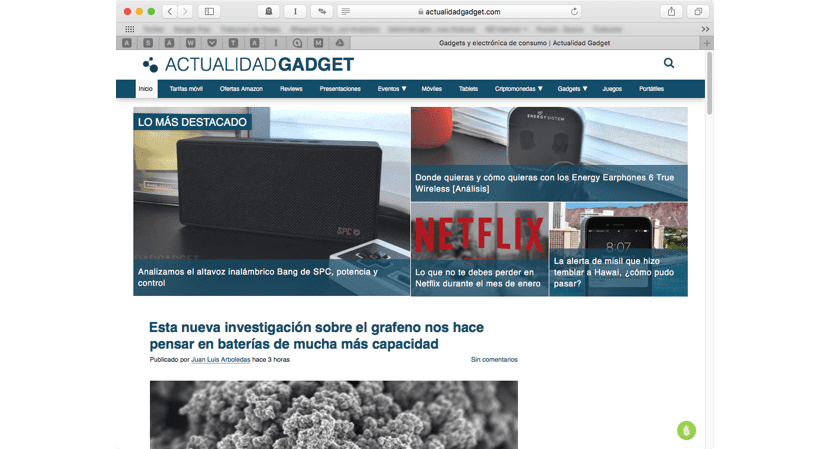
Αυτή η τρίτη επιλογή μας επιτρέπει να τραβήξουμε ένα στιγμιότυπο οθόνης της εφαρμογής που εμφανίζεται στην οθόνη χωρίς τη σκίαση που εμφανίζεται στην προηγούμενη επιλογή. Για να το κάνουμε αυτό, θα προχωρήσουμε όπως στην προηγούμενη ενότητα, αλλά όταν επιλέγουμε το παράθυρο της εφαρμογής που θέλουμε να καταγράψουμε με το ποντίκι, θα πατήσουμε το πλήκτρο alt.
Λήψη στιγμιότυπων οθόνης στα Windows

Τα Windows, όπως το οικοσύστημα της Apple, μας προσφέρει διαφορετικές επιλογές κατά τη λήψη στιγμιότυπου οθόνης, είτε θέλουμε να τραβήξουμε ένα στιγμιότυπο οθόνης ολόκληρης της οθόνης είτε αν θέλουμε απλώς να τραβήξουμε την εικόνα της εφαρμογής που εμφανίζεται στην οθόνη.
Μέθοδος 1
Ο πιο γρήγορος τρόπος για να τραβήξετε ένα στιγμιότυπο οθόνης είναι μέσω του συνδυασμός πλήκτρων Win + Print Screen (Prnt Scrn) Όλα τα στιγμιότυπα οθόνης που λαμβάνονται με αυτήν τη μέθοδο θα αποθηκευτούν στο φάκελο Στιγμιότυπα οθόνης στην περιοχή Εικόνες.
Μέθοδος 2
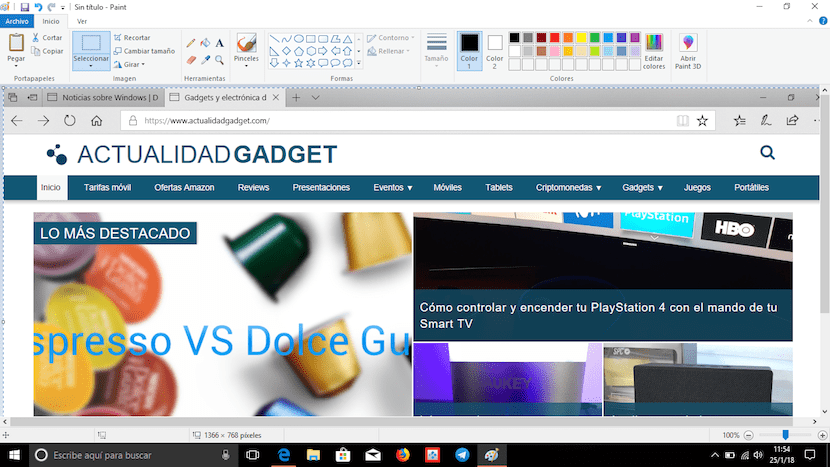
Αν σκοπεύουμε να επεξεργαστούμε την εικόνα που τραβάμε από την οθόνη μας, μπορούμε χρησιμοποιήστε μόνο το κλειδί Prnt Scrn, για να ανοίξουμε αργότερα το πρόγραμμα επεξεργασίας εικόνας και να επικολλήσουμε τη λήψη που έχουμε κάνει.
Μέθοδος 3
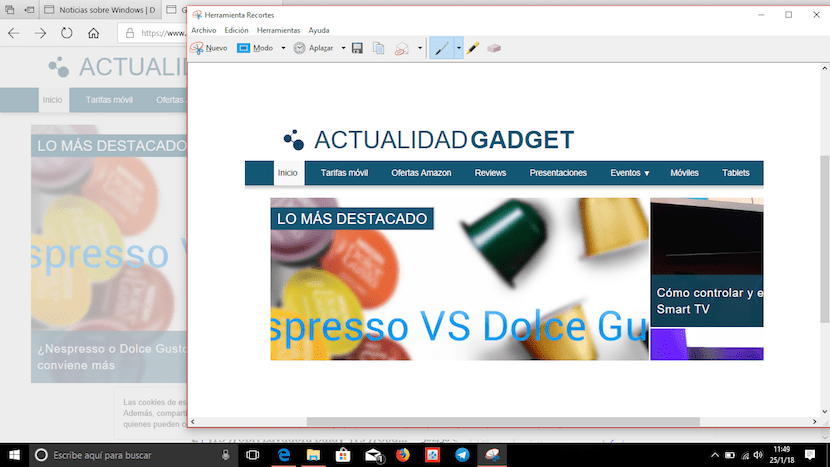
Αν θέλουμε να τραβήξουμε ένα μέρος της οθόνης, μπορούμε να χρησιμοποιήσουμε το Εφαρμογή αποκοπής, με το οποίο μπορούμε να οριοθετήσουμε την περιοχή της οθόνης που θέλουμε να τραβήξουμε.